이용가이드
PICKUS
SHOP
견적신청방법 - 단일판매
1. 화면 오른쪽 상단에 있는 메뉴 버튼을 눌러주세요!
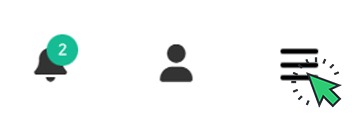
2. 메뉴가 열리면 중고견적 구간에 있는 [가전팔기]를 눌러 선택해 주세요!
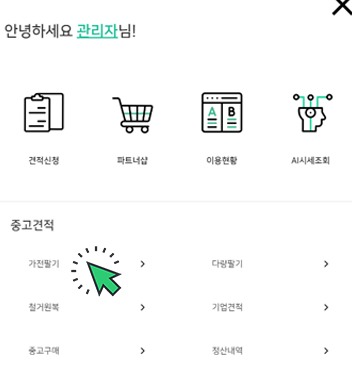
3. 판매하실 제품의 카테고리와 상세정보를 입력 및 선택하고 다음버튼을 눌러주세요!
모델명을 모르실 경우 [모름]이라고 작성해주세요.
가전제품의 경우 모델명은 제품정보표 혹은 에너지효율표에 기재되어 있습니다!
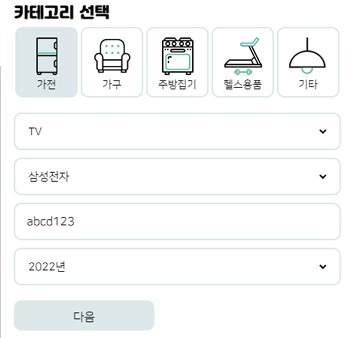
4. 제품의 정면사진, 측면사진, 정보표 혹은 에너지효율표사진, 스크래치부분의 사진을 상세히 찍어 등록해 주세요!
그리고 하단 입력칸에 제품의 스크래치 및 흠집에 대해 작성해 주세요.
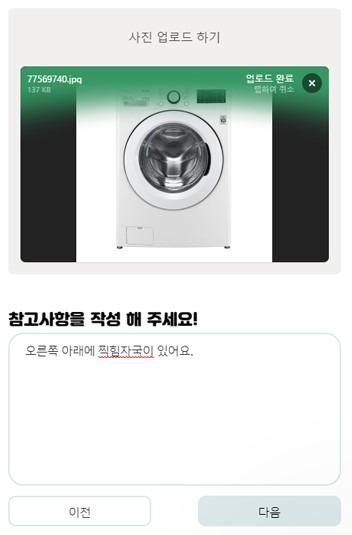
5. 판매하려는 상품의 수거를위해 주소지와 엘리베이터 유무를 선택해 주세요!
엘리베이터가 없을 경우 층수를 입력해 주세요.
엘리베이터 유무에 따라 사다리차 비용이 발생할 수 있습니다.
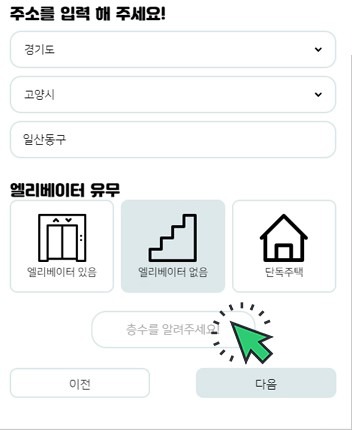
6. 거의 다 왔어요!
판매하시려는 제품의 견적 마감일과 희망 수거일을 선택해 주세요!
이때 견적 마감일과 수거일이 같을 수는 없습니다.
견적 마감일이 여유로울수록 더욱 더 다양한 견적을 받아보실 수 있습니다!
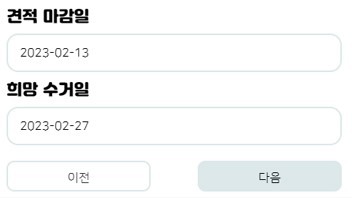
7. 수거받고자 하는 고객님의 성함, 이메일주소, 핸드폰번호를 입력해 주세요!
입력 후 견적신청하기 버튼을 누르면 견적신청이 완료됩니다.
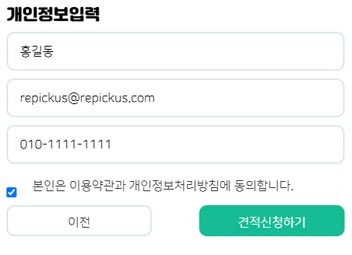
견적신청방법 - 다량판매
1. 화면 오른쪽 상단에 있는 메뉴 버튼을 눌러주세요!
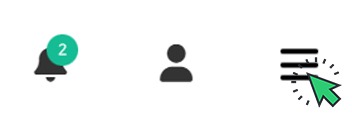
2. 메뉴가 열리면 중교견적 구간에 있는 [다량팔기]를 눌러 선택해 주세요!
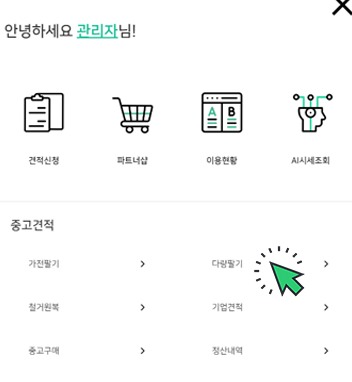
3. 판매하실 견적에 대한 간략한 정보를 위해 제목을 입력후
판매하실 제품의 사진을 등록해 주세요!
각 제품의 정면사진, 정보표 혹은 에너지효율표사진, 스크래치부분의 사진을 상세히 찍어 등록해 주세요!
그리고 하단의 입력칸에 제품에 대한 간략한 설명과 스크래치 및 흠집에 대해 작성해 주세요.
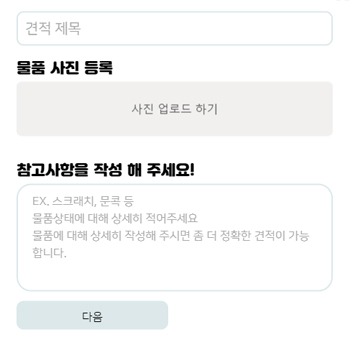
4. 판매하려는 상품의 수거를 위해 주소지와 엘리베이터 유무를 선택해 주세요!
엘리베이터가 없을 경우 층수를 입력해 주세요.
엘리베이터 유무에 따라 사다리차 비용이 발생할 수 있습니다.
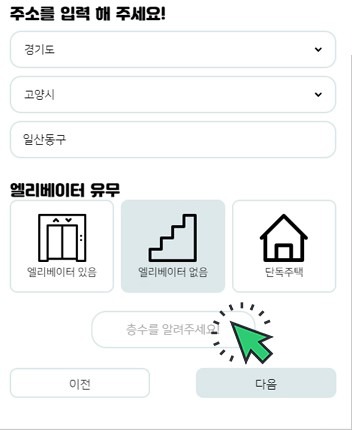
5. 거의 다 왔어요!
판매하시려는 제품의 견적 마감일과 희망 수거일을 선택해 주세요!
이때 견적 마감일과 수거일이 같을 수는 없습니다.
견적 마감일이 여유로울수록 더욱 더 다양한 견적을 받아보실 수 있습니다!

6. 수거 받고자 하는 고객님의 성함, 이메일주소, 핸드폰 번호를 입력해 주세요!
입력 후 견적신청하기 버튼을 누르면 견적 신청이 완료됩니다.
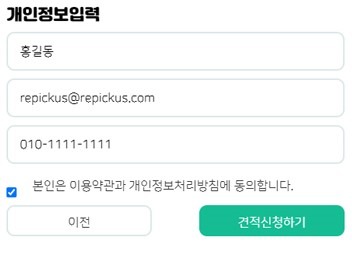
견적신청방법 - 철거 원상복구
1. 화면 오른쪽 상단에 있는 메뉴 버튼을 눌러주세요!
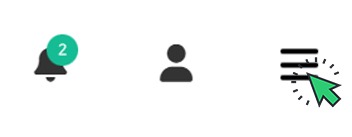
2. 메뉴가 열리면 중고견적 구간에 있는 [철거원복]을 눌러 선택해 주세요!
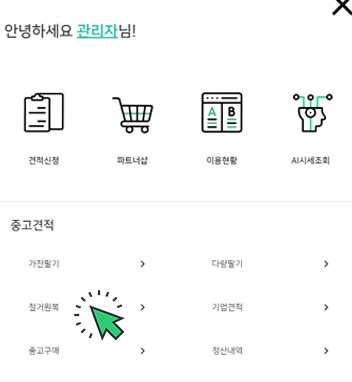
3. 철거/원상복구하실 정보에 대한 간략한 정보를 위해 제목을 입력 후
철거/원상복구하실 곳에 대한 정보를 선택해주세요!
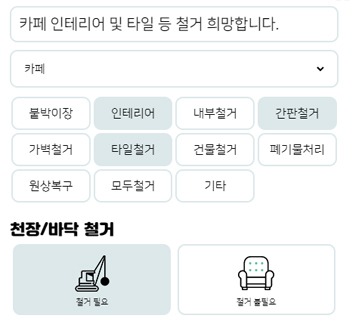
4. 철거/원상복구하실 곳에 대한 사진을 상세히 찍어주세요!(전체컷 포함)
그리고 하단의 입력칸에 위치에 따른 철거/원상복구 희망 내용을 추가로 작성해주세요.
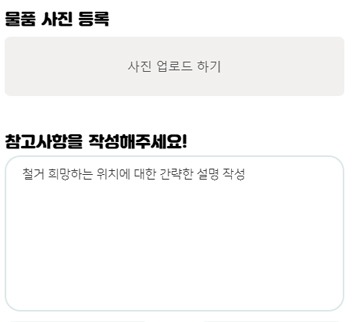
5. 철거/원상복구하려는 장소의 방문을 위해 주소지와 엘리베이터 유무를 선택해 주세요!
엘리베이터가 없을 경우 층수를 입력해주세요!
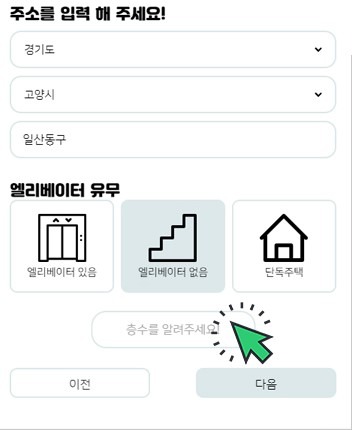
6. 거의 다 왔어요!
원하시는 견적 마감일과 수거 철거일을 선택해 주세요!
이때 견적 마감일과 희망 철거일이 같을 수는 없습니다.
견적 마감일이 여유로울수록 더욱 더 다양한 견적을 받아보실 수 있습니다!
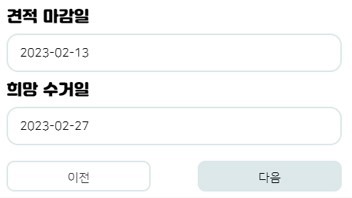
7. 철거/원상복구 받고자 하는 고객님의 성함, 이메일주소, 핸드폰번호를 입력해 주세요!
입력 후 견적신청하기 버튼을 누르면 견적신청이 완료됩니다.
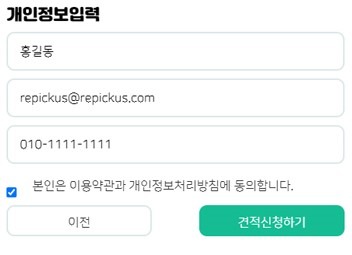
견적신청방법 - 기업전용
1. 화면 오른쪽 상단에 있는 메뉴 버튼을 눌러주세요!
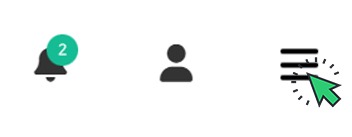
2. 메뉴가 열리면 중고견적 구간에 있는 [기업견적]을 눌러 선택해 주세요!
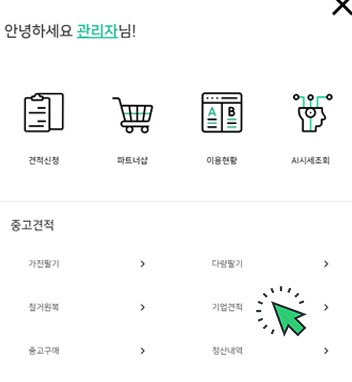
3. 원스톱 견적을 받아보실 고객님의 성함, 연락처, 이메일주소를 입력해 주세요.
참고사항에는 판매할 제품들의 내용, 철거 및 원상복구 할 내용 등을 상세히 알맞게 적어주시면 됩니다.
모든 내용을 작성해 주신 후 견적신청하기 버튼을 누르면 견적 신청이 완료됩니다.
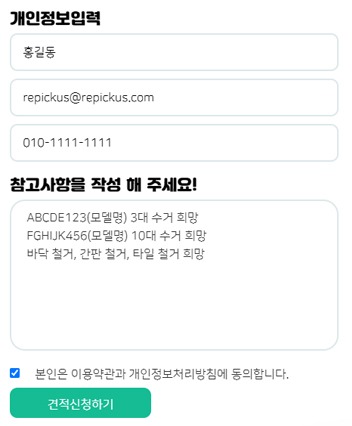
견적신청방법 - 중고구매(구매매칭)
1. 화면 오른쪽 상단에 있는 메뉴 버튼을 눌러주세요!
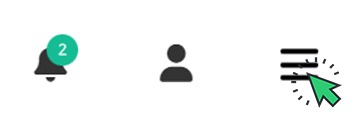
2. 메뉴가 열리면 중고견적 구간에 있는 [중고구매]를 선택해 주세요!
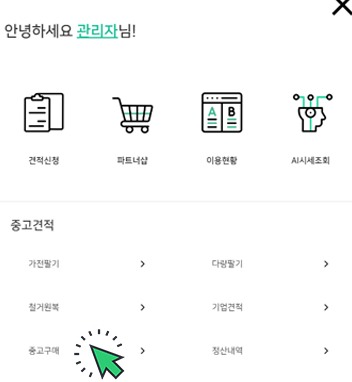
3. 구매를 원하는 제품에 대한 간략한 정보를 제목에 입력한 후
구매를 희망하는 제품의 카테고리를 선택하고 수량을 입력 후 [항목추가]버튼을 눌러주세요.
그러면 아래 이미지와 같이 리스트가 추가된 것을 확인하실 수 있습니다.
카테고리를 변경해가며 다양한 항목을 추가하실 수 있으며
잘못 추가한 경우 리스트 우측에 있는 삭제버튼을 눌러 항목 삭제를 해주세요!
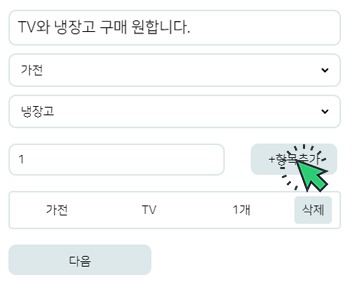
4. 구매시 희망하시는 예산과 참고사항을 입력해주세요!
업체에서 견적 시 큰 도움이 됩니다
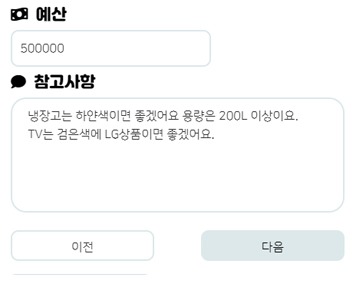
5. 구매하려는 제품의 수거를 위해 주소지와 엘리베이터 유무를 선택해 주세요!
엘리베이터가 없을 경우 층수를 입력해 주세요.
엘리베이터 유무에 따라서 사다리차 비용이 발생할 수 있습니다.
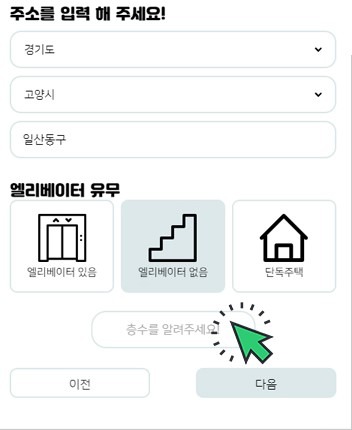
6. 거의 다 왔어요!
구매하시려는 상품의 견적 마감일과 희망 배송일을 선택해 주세요!
이때 견적 마감일이 배송일과 같을 수는 없습니다.
견적 마감일이 여유로울 수록 더욱 더 다양한 견적을 받아보실 수 있습니다!
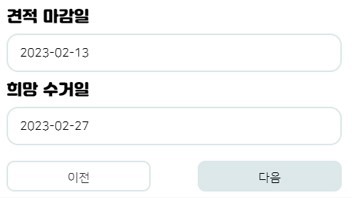
7. 배송받고자 하는 고객님의 성함, 이메일주소, 핸드폰 번호를 입력해 주세요!
입력 후 견적 신청하기 버튼을 누르면 견적 신청이 완료됩니다.
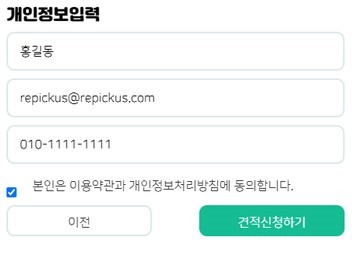
이용현황 - 구매
1. 이용현황 페이지에서는 신청한 견적의 상태를 확인하실 수 있습니다.
(PC의 경우 등록된 이미지 하단에 있는 [상세 정보]아이콘 클릭 시 하단의 화면을 확인하실 수 있습니다.]
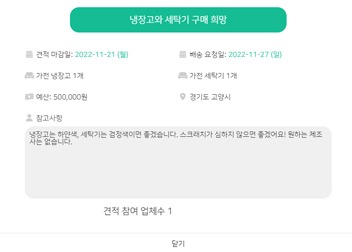
2. 들어온 견적을 확인하거나 선택 혹은 견적문의를 넣을 수 있습니다.
이때 [상세견적]버튼을 누르면 업체가 등록한 상품의 사진 및 금액을 확인하실 수 있습니다.
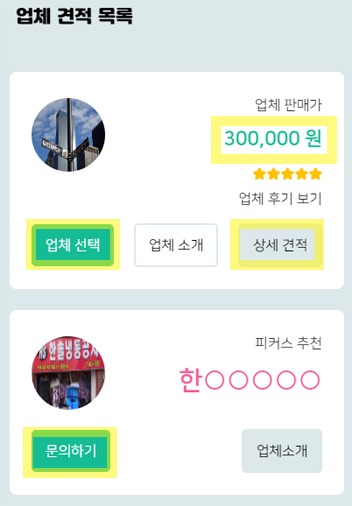
[상세견적] 팝업창 화면↓
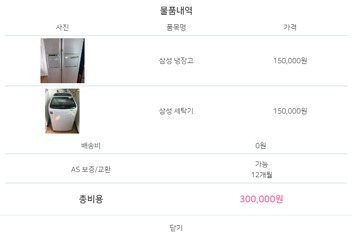
3. 원하는 업체를 선택하시면 업체에서 현재 상품의 재고 여부를 확인하여 결제 요청 혹은 견적 수정을 해드릴 예정입니다.
업체에서 [결제요청] 상태로 변경해 드릴 경우 최하단에 생기는 [결제하기]버튼을 클릭하여 결제 진행을 해주시면 됩니다.
(이때 결제 금액에 배송비는 포함되지 않습니다. 배송비는 현장에서 업체에게 직접 결제 부탁드립니다.)
4. 배송 완료 진행 후 다른 고객들을 위한 후기 작성 부탁드립니다. :-)
이용현황 - 판매
1. 이용현황 페이지에서는 신청한 견적의 상태를 확인하실 수 있습니다.
(PC의 경우 등록된 이미지 하단에 있는 [상세 정보]아이콘 클릭 시 하단의 화면을 확인하실 수 있습니다.]
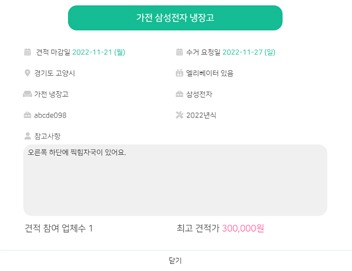
2. 들어온 견적을 확인하거나 선택 혹은 견적문의를 넣을 수 있습니다.
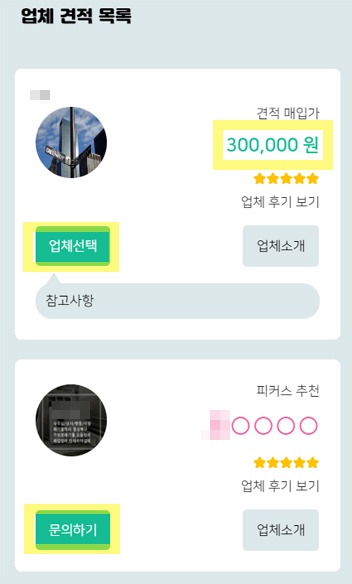
3. 원하는 업체를 선택 후 정산 받으실 계좌를 입력하면 아래와 같은 화면이 나타나게 됩니다.
업체와의 연락 후 정확한 일정을 조율하여 상품 수거를 진행하시면 됩니다.
이때 계좌의 경우 [수정]버튼을 눌러 수정이 가능합니다.

4. 수거, 철거원복, 폐기 등 견적 진행 후 다른 고객들을 위한 후기 작성 부탁드립니다. :-)
1800-5528
운영시간 09:00 ~ 18:00 (토, 일, 공휴일 휴무)
휴게시간 12:00 ~ 13:00